Todos los Macs con instalado en ellos tienen una nueva capa de seguridad conocida como System Integrity Protection, a la que se le ha dado el apodo de’Rootless’ porque cierra muchos de los archivos del sistema al acceso de los usuarios para evitar que los programas maliciosos y el código causen cambios dañinos en el núcleo del sistema
.
Para algunos, el agregado se siente como una necesidad para la protección de su información personal, pero para los usuarios más avanzados que se meten las narices en los archivos del sistema con bastante frecuencia, la función puede interponerse en el camino e impedir que el usuario modifique el sistema operativo. En este tutorial, le daremos una visión general de System Integrity Protection y le mostraremos la forma de desactivarlo.
¿Qué es la protección de la integridad del sistema?
Tabla y sumario del artículo
System Integrity Protection es una nueva capa de seguridad que se entregó con OS X El Capitan en el otoño de 2015. Como hemos notado, también se le conoce por su apodo de’Rootless’, por lo que es posible que lo conozca mejor por ese nombre.
Con System Integrity Protection, muchos directorios del sistema operativo OS X están protegidos por restricciones adicionales. Estas partes protegidas de OS X están entonces, como resultado, limitadas en lo que usted puede y no puede hacer con los archivos que residen dentro de ellas. Dichos directorios, tal y como los señala una Apple, incluyen los siguientes:
Las rutas y aplicaciones protegidas por System Integrity Protection incluyen:
– Sistema – /usr – /bin – /sbin – Aplicaciones preinstaladas en OS X
Rutas y aplicaciones que las aplicaciones e instaladores de terceros pueden escribir para incluir:
– Aplicaciones – /Biblioteca – /usr/local
Antes de OS X El Capitan, el usuario root no tenía restricciones en lo que podía o no podía hacer con estos archivos y directorios, pero las mejoras de seguridad adicionales hacen mucho más difícil hacer modificaciones a estas partes de su sistema operativo. Dicho esto, cualquier software malicioso que tenga su nombre de usuario y contraseña de administrador podrá modificar sus archivos de sistema.
Pero ahora, debido a que hay restricciones más pesadas, el hecho de que algo con intenciones maliciosas le robe el nombre de usuario y la contraseña del administrador no significa que el malware pueda hacer mucho para destruir su sistema operativo e inutilizarlo. En su lugar, sólo el software y las actualizaciones firmadas por Apple pueden hacer cambios en tu sistema operativo.
Por qué es posible que no quiera esto
Aunque la mayoría de la gente probablemente querrá dejar esta característica sola para la seguridad añadida, hay algunos usuarios más avanzados que realmente disfrutan jugando con los archivos del sistema. Estos usuarios saben lo que están haciendo y saben que los cambios que hacen no van a romper una funcionalidad central del sistema operativo, sino que incluso podrían mejorarla.
Si te consideras un usuario avanzado y descubres que la protección de la integridad del sistema se interpone en el camino de lo que quieres hacer con tu Mac, entonces estás en el lugar correcto porque vamos a compartir contigo cómo puedes desactivar la protección de la integridad del sistema en tu Mac ejecutando OS X El Capitan.
Una última advertencia – este paso nunca se recomienda a menos que seas un usuario avanzado porque disminuirá la seguridad de tu Mac a cambio de tener más libertad para hacer lo que quieras con los archivos de sistema de tu Mac.
Cómo desactivar la protección de la integridad del sistema
Si no le importa desactivar esta capa de seguridad con el fin de tener más acceso a sus archivos, puede desactivar la protección de la integridad del sistema en su OS X El Capitan Mac con los siguientes pasos:
Paso 1: Arranque en modo de recuperación en su Mac. Esto se hace apagando tu Mac, y luego comenzando a encenderlo de nuevo y presionando las teclas Comando + R de tu teclado a medida que se reinicia.
Nota: El arranque puede tardar más de lo habitual, pero terminarás en modo de recuperación en tu Mac. La pantalla debería tener un aspecto parecido a este:
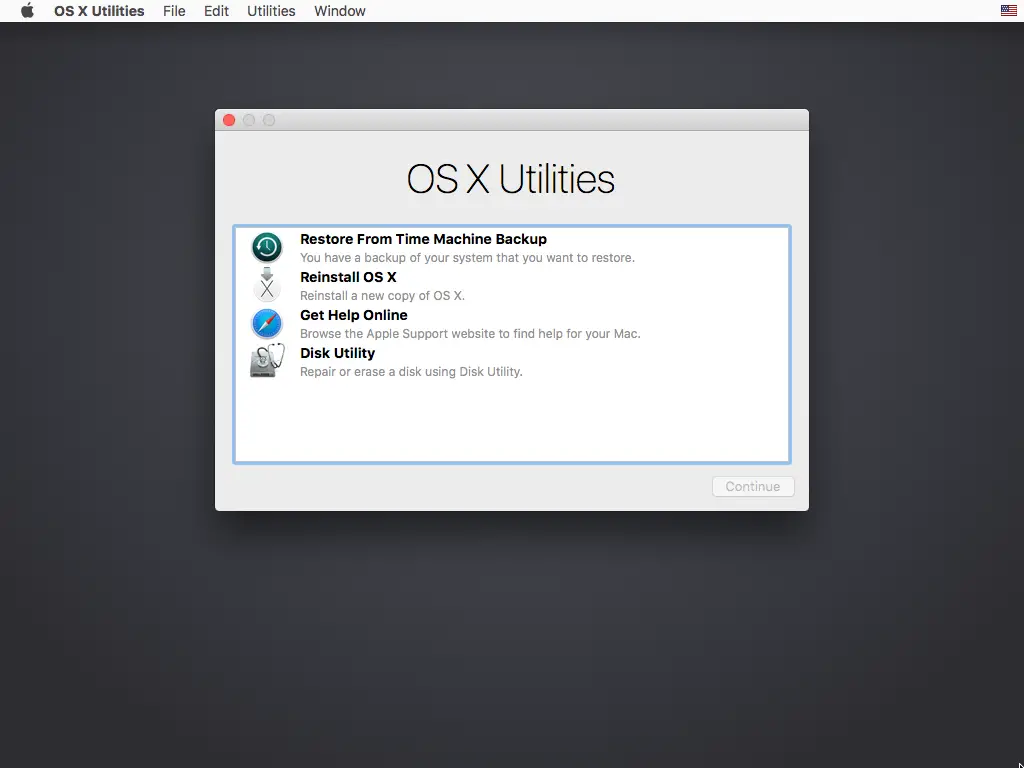
Paso 2: Desde aquí, navegarás hasta el menú desplegable «Utilities» en la barra de menú en la parte superior de la pantalla, y abrirás la aplicación Terminal desde el menú.
Paso 3: En la ventana Terminal, escriba el siguiente comando y pulse la tecla Enter para ver el estado de su System Integrity Protection:
estado de csrutil
Paso 4: La ventana Terminal le indicará que la protección de integridad del sistema está activada o desactivada. Si está activado, puede introducir el siguiente comando y pulsar la tecla Intro para desactivarlo:
csrutil disable
Paso 5: Una vez que haya utilizado el comando anterior para deshabilitar System Integrity Protection, puede reiniciar su Mac. Hágalo desde el menú «Apple» de la barra de menús y seleccione «Apagar», luego vuelva a encender el ordenador y permita que se reinicie normalmente.
Nota: Con su Mac encendido de nuevo como de costumbre, si ha seguido los pasos anteriores correctamente, debería poder acceder a todos los archivos de su sistema sin restricciones, tal y como lo hacía en versiones anteriores de OS X antes de OS X El Capitan. Si desea comprobar que ha funcionado, puede volver a abrir Terminal y divertirse con el siguiente comando:
estado de csrutil
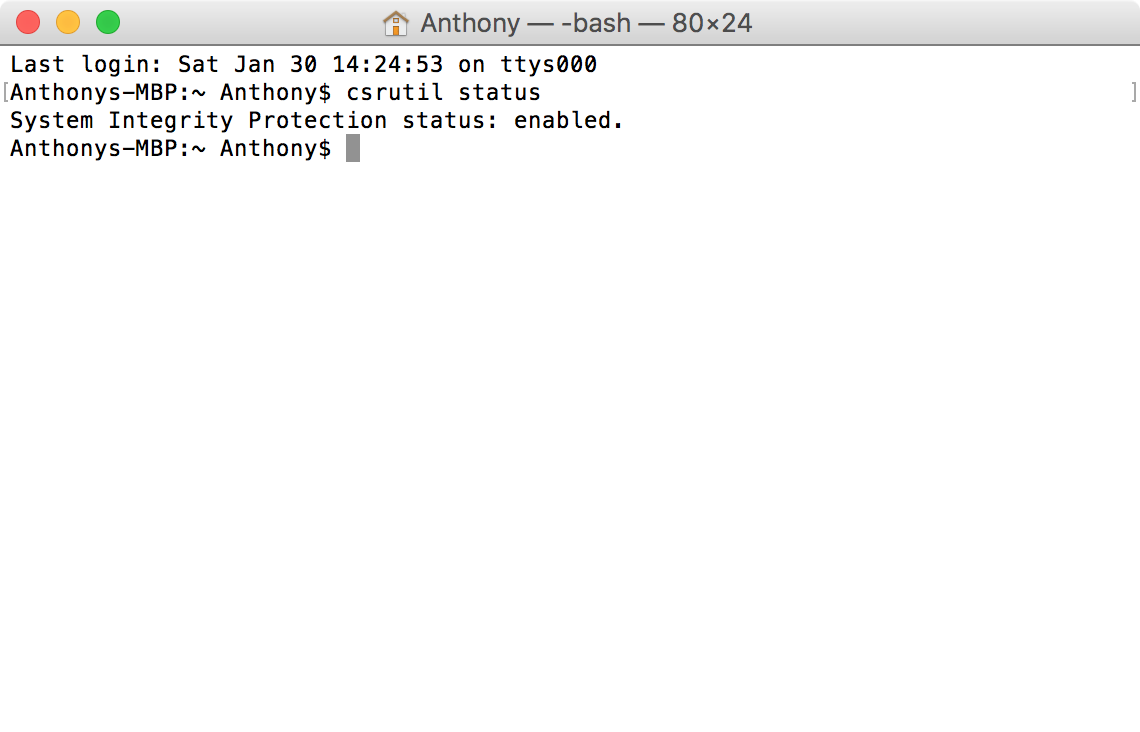
Obtendrá un resultado de «habilitado» o «deshabilitado», lo que le permitirá saber cuál es el estado de su protección de integridad del sistema. Si alguna vez desea volver a activar la protección de la integridad del sistema, siga los pasos del 1 al 3 de nuevo, y en lugar de escribir «csrutil disable», escriba «csrutil enable» en su lugar.
Nota: La nuestra todavía está habilitada porque nos gusta la protección añadida y no la mantuvimos deshabilitada.
Conclusión
System Integrity Protection está ahí para su protección, y le recomendamos encarecidamente que lo deje en paz, pero a veces hay usuarios más avanzados que saben cómo jugar con su sistema operativo sin interrumpir la funcionalidad. Si eres una de esas personas, esta es la manera de recuperar tu libertad.
Leer también:
¿Utiliza System Integrity Protection en su Mac o ya lo ha desactivado? Comparte los comentarios!
